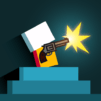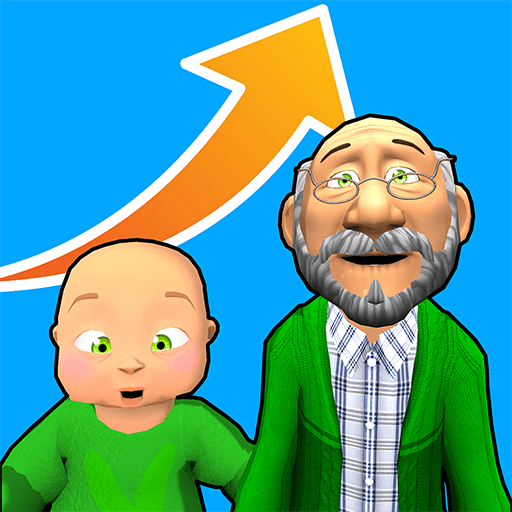Люди всегда мечтали выбраться из своей колыбели — покинуть родную Землю и покорить просторы Вселенной. Благодаря великим героям космонавтики человечеству удалось выйти за пределы родной планеты — инженеры со всех уголков планеты кропотливо работали над созданием рабочих спутников и ракет-носителей, чтобы человек мог увидеть наш голубой шарик извне. Естественно, покорение космоса стало и неотъемлемой темой в видеоиграх. Одна из таких игр — Space Frontier! В Space Frontier вы будете напрямую участвовать в самой ответственной процедуре — запуске космической ракеты. Ваша ракета отправляется на Марс и вам необходимо правильно отправить её туда — осуществляйте запуск и отсоединяйте ракетные ступени в нужный момент, чтобы корабль попал в пункт назначения! В Space Frontier на PC и Mac вы начнёте с малого — будете отправлять пустые аппараты в космос, но затем в ракеты можно будет поместить людей и отправить их на колонизацию красной планеты! Прикоснитесь к романтике исследований космоса в Space Frontier!
Играйте на ПК с BlueStacks или через наше облако
- Обзор
- Особенности игры
- Как играть
Страница изменена: в октябре 24, 2017
Играйте Space Frontier на ПК или Mac
Особенности игры
Игровые контроллеры
- Области тапа
- Другие действия
Полезные функции для
- Макросы
- Мультиоконность
- Синхронизация окон
- Скрипты
- Игровые контроллеры
- Полезные функции для

Macros

Multi Instance

Multi Instance Sync

Script
Как установить Space Frontier и играть в игру на ПК?
Скачайте и установите BlueStacks на ваш ПК или Mac
Войдите в аккаунт Google, чтобы получить доступ к Google Play, или сделайте это позже.
В поле поиска, которое находится в правой части экрана, введите название игры – Space Frontier.
Среди результатов поиска найдите игру Space Frontier и нажмите на кнопку "Установить".
Завершите авторизацию в Google (если вы пропустили этот шаг в начале) и установите игру Space Frontier.
Нажмите на ярлык игры Space Frontier на главном экране, чтобы начать играть.

Поиграть в Space Frontier на компьютере можно уже сейчас, ведь всё, что для этого нужно — скачать BlueStacks для Windows и Mac прямо с этой страницы! Минималистичная графика отлично смотрится на большом экране, а запускать ракету можно гораздо точнее при помощи удобной мыши! Небольшая, но захватывающая игра не будет тормозить и вылетать на вашем мощном компьютере и никто не прервёт полёт в космос неожиданным звонком — сконцентрируйтесь на своей важной миссии и отправьте людей на Марс! Попробуйте поиграть в Space Frontier с BlueStacks и вы останетесь довольны!
Минимальные системные требования
С BlueStacks 5 вы можете начать работу на ПК, который отвечает следующим требованиям.
Операционная система
Microsoft Windows 7 и выше, macOS 11 (Big Sur) и выше
Процессор
Intel, AMD или Apple Silicon Processor
ОЗУ
не менее 4 ГБ
Жесткий диск
10 ГБ свободного дискового пространства
* У вас должны быть права администратора на ПК. Актуальные драйверы видеокарты от производителя чипсета или Microsoft.
Space Frontier - FAQ
- Как играть в Space Frontier на ПК с Windows и Mac?
Играйте в Space Frontier на своем ПК или Mac, следуя этим простым шагам.
- Нажмите «Играть в Space Frontier на ПК», чтобы загрузить BlueStacks.
- Установите его и авторизируйтесь в Google Play Store.
- Запустите и играйте в игру
- Почему BlueStacks — самая быстрая и безопасная платформа для игр на ПК?
BlueStacks уважает вашу конфиденциальность и всегда безопасен в использовании. Он не содержит вредоносных и шпионских программ или любого другого дополнительного программного обеспечения, которое может нанести вред вашему компьютеру.
Он разработан и оптимизирован чтобы обеспечивать ваш игровой процесс наилучшей производительностью.
- Какие системные требования у Space Frontier к ПК?
Минимальные требования для запуска Space Frontier на вашем ПК
- OS: Microsoft Windows 7 или выше MacOS 11 (Big Sur) или выше
- Процессор: Intel, AMD или процессор Apple Silicon
- Оперативная память: ваш компьютер должен иметь не менее 4 Гб оперативной памяти.
- Жесткий диск: 10 ГБ свободного дискового пространства.
- Вы должны быть администратором на своем ПК.